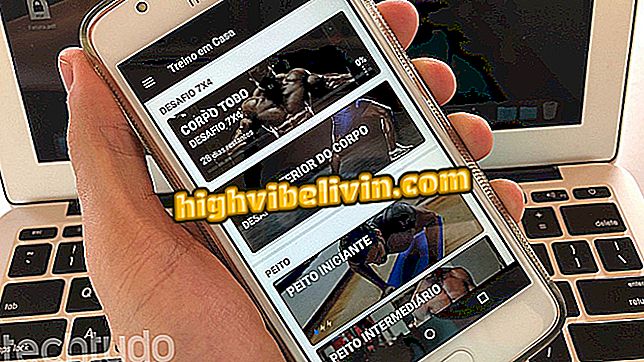Valokuvien ja videoiden sovellusoikeuksien määrittäminen Windows 10: ssä
Sinun täytyy olla tietoinen tietokoneellesi asennettujen sovellusten tietosuoja-asetuksista, koska ne voivat avata tietoturva-aukkoja, joita käyttäjä ei edes epäile päivittäin. Jotkin Windows-sovellukset voivat esimerkiksi käyttää PC: n valokuvien ja videoiden kirjastoa vapaasti.
On kuitenkin mahdollista muuttaa jokaisen PC: n ohjelman valtuutusta ja selvittää, mitä tiedostoja jokaisella on pääsy. Nämä asetukset ovat käytettävissä järjestelmän asetuksissa, ja voit poistaa kaikki oikeudet käytöstä, jotta mikään sovelluksista ei pääse henkilökohtaisiin kuviin ja videoihin. Tutustu sovellusten yksityisyyden määrittämiseen tämän oppaan läpi.
Kuinka käytät Windowsin tummaa teemaa 10. lokakuuta 2018 Päivitä

Selvitä, mitkä sovellukset käyttävät valokuvien ja videoiden kirjastoa
Haluatko ostaa matkapuhelin-, TV- ja muita alennustuotteita? Tunne vertailu
Vaihe 1. Avaa Windowsin valikko ja valitse "Asetukset" -painike;

Avaa Windows-asetukset tietokoneessa
Vaihe 2. Valitse sitten Tietosuoja-asetukset;

Avaa tietokoneen tietosuoja-asetukset
Vaihe 3. Selaa sivuvalikkoa loppuun ja etsi "Kuvat" -kohtaa. Jos haluat aloittaa, katso, onko kirjaston käyttöoikeusavaimen asetukseksi "Päällä" (sininen: voit muokata, mitä ohjelmia voi käyttää) tai pitää "Pois" (harmaa: estää kaikki sovellukset pääsemästä valokuvakirjastoon);

Selvitä, onko sovelluksissa aktiivinen lupa käyttää kuvakirjastoa
Vaihe 4. Seuraavaksi voit selvittää, mitkä sovellukset voivat katsella kuvakirjastoa, selaamalla näyttöön ja etsimällä ohjelmien luettelon näppäimellä. Poista sovellukset, jotka haluat poistaa käytöstä.

Mukauta, mitkä sovellukset voivat käyttää tietokoneen kuvakirjastoa
Vaihe 5. Voit suojata henkilökohtaisten videoiden yksityisyyden tietokoneessasi vasemmalla puolella olevan valikon "Videot" -kohdan. Varmista, että käyttöoikeus on "Käytössä" (sininen: mukautettu lupa) tai jätä se "Pois käytöstä", jotta kaikki sovellukset eivät pääse videokirjastoon.

Selvitä, voivatko sovellukset käyttää tietokoneesi videokirjastoa
Vaihe 6. Jos haluat pitää aktivoidut mukautetuille sovelluksille, voit selvittää, millä niistä on erityinen pääsy listalle heti, kaikissa, joissa on sininen näppäin. Jos haluat poistaa pisteohjelmien käyttöoikeuden, sammuta avain.

Mukauta, mitkä sovellukset voivat käyttää videokirjastoa tietokoneessa
Valmiina. Nyt käyttäjä voi levätä helposti ohjaamalla ohjelmistoa, joka voi käyttää kuvien ja videoiden kirjastoa. Tämän oppaan testit tehtiin Windows 10: ssä.
Windows 10: työpöytä on poissa, miten se palautetaan? Esitä kysymyksiä foorumissa.

Windows-kannettavan näytön polttaminen